Resumo feito por IA verificado ◀▼
Conecte sua conta do Microsoft Exchange Online para centralizar o gerenciamento de e-mails. O conector busca e-mails e os converte em tickets, além de também lidar com os e-mails enviados. Certifique-se de que a caixa de correio não esteja sendo usada em outro lugar e teste primeiro em uma sandbox. Gerencie as conexões por meio da Central de administração e resolva problemas como erros de permissão. Importe até 300 e-mails recentes como tickets, se necessário.
Conforme descrito em Sobre o conector do Microsoft Exchange, você pode conectar servidores de e-mail que não são do Zendesk, baseados no Microsoft Exchange, diretamente à sua conta do Zendesk Support. Uma vez conectado, o conector usa uma API do Exchange para obter e-mails da sua caixa de entrada do Exchange e converter automaticamente mensagens de e-mail em tickets. A API também é utilizada para entregar e-mails enviados do Zendesk para sua caixa de correio do Exchange.
O conector do Zendesk Exchange é compatível somente com o Microsoft Exchange Online. Não há suporte para as versões locais do Exchange Server.
Você deve ser um administrador do Zendesk para conectar sua conta do Exchange ao Zendesk. A Zendesk recomenda testar esse recurso no seu ambiente sandbox do Zendesk antes de usá-lo em produção.
Este artigo inclui os tópicos a seguir:
Considerações importantes
- Não torne um endereço recém-adicionado o endereço padrão de suporte até verificar se ele está funcionando corretamente. Caso contrário, você corre o risco de perder o acesso à conta se não conseguir receber os e-mails de redefinição de senha e de acesso.
- Certifique-se de que a caixa de correio do Exchange não esteja sendo usada por outro método de conexão (como encaminhamento de e-mail) nem por outro agente ou usuário final na sua conta do Zendesk.
- Consulte Sobre o conector do Microsoft Exchange para ver detalhes técnicos, requisitos e limitações.
Conexão de sua conta do Exchange ao Zendesk
Ao conectar sua conta do Exchange ao Zendesk, certifique-se de entrar na conta do Exchange à qual quer se conectar. Se entrar em outra conta do Exchange no mesmo navegador da sua instância do Zendesk Support, você se conectará à conta errada.
Como conectar sua conta do Exchange ao Zendesk
- Entre na conta do Exchange que você quer conectar ao Zendesk.
- Na Central de administração, clique em
 Canais na barra lateral e selecione Talk e e-mail > E-mail.
Canais na barra lateral e selecione Talk e e-mail > E-mail. - Na seção Endereços de suporte, clique em Adicionar endereço e em Conectar endereço externo.
- Selecione Conector do Microsoft Exchange.
- Você tem a opção de Criar tickets dos últimos 300 e-mails. Quando essa opção é selecionada, os últimos 300 e-mails da sua conta são importados como tickets, sem importar se foram lidos ou não. A importação pode levar até 15 minutos. O Zendesk suprime os gatilhos de tickets na criação desses 300 tickets.
Se você não quiser importar os e-mails pré-existentes como tickets, desmarque a opção Criar tickets dos últimos 300 e-mails.
- Clique em Continuar com a Microsoft.
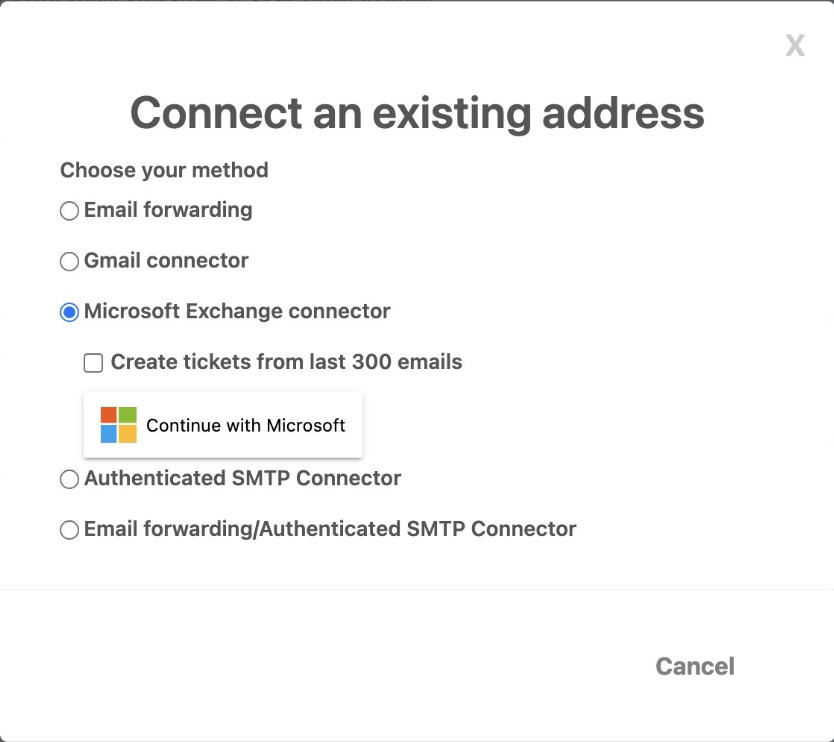
- Clique em Aceitar para aprovar o acesso à conta de e-mail.
Talvez seja necessário entrar na conta Microsoft usando as credenciais da sua conta para esse endereço de e-mail.
- Clique em Concluído.
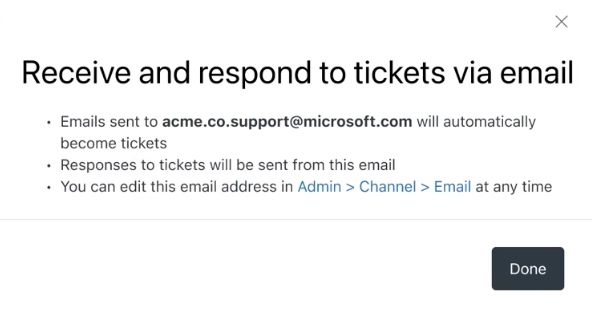
Sua conta do Zendesk Support está conectada à sua conta da Microsoft. Se quiser se conectar a várias contas, repita essas etapas.
Gerenciamento de suas conexões do Exchange
Na Central de administração, os administradores podem verificar o status das conexões do Exchange, bem como desconectar ou reconectar contas do Exchange conforme necessário.
Verificação do status de uma conexão
Verificar o status da conexão da conta do Exchange ajuda a confirmar que a configuração teve êxito e que os e-mails estão sendo recebidos do Exchange. As conexões configuradas corretamente mostram o status Conectado com um sinal de visto verde.

Se a conta não estiver conectada, você verá uma mensagem descrevendo o problema e as ações sugeridas.

Como verificar o status de uma conexão do Exchange
- Na Central de administração, clique em
 Canais na barra lateral e selecione Talk e e-mail > E-mail.
Canais na barra lateral e selecione Talk e e-mail > E-mail. - Na seção Endereços de suporte, localize a conta do Exchange.
As conexões configuradas corretamente mostram o status Conectado abaixo do endereço de e-mail.
Desconexão de uma conta do Exchange
Você pode desconectar uma conta do Exchange a qualquer momento para parar de importar e-mails dessa caixa de entrada.
Se você quiser desconectar a caixa de entrada vinculada ao seu endereço de suporte padrão, será necessário definir outro endereço de suporte padrão antes de continuar.
Como desconectar uma conta do Exchange
- Na Central de administração, clique em
 Canais na barra lateral e selecione Talk e e-mail > E-mail.
Canais na barra lateral e selecione Talk e e-mail > E-mail. - Na seção Endereços de suporte, localize a conta do Exchange.
Os endereços de suporte conectados a uma conta do Exchange exibem a mensagem “conectado ao Microsoft Exchange”.
- Passe o cursor do mouse sobre o endereço e clique em Apagar.
Se você não vir a opção Apagar, significa que a conexão está configurada como conexão padrão. Você deve definir outro endereço de suporte padrão antes de continuar.
- Confirme que você realmente quer apagar a conexão clicando em Apagar endereço.
Reconexão de uma conta do Exchange
Se você vir um aviso na seção Endereços de suporte indicando que sua conta do Exchange foi desconectada, poderá restaurar a conexão. Esse processo é semelhante à configuração de uma nova conexão.
Quando um endereço de suporte é desconectado, os e-mails não são enviados desse endereço, e o Zendesk não faz fallback para outras conexões que você possa ter configurado.
Como reconectar uma conta do Exchange
- Na Central de administração, clique em
 Canais na barra lateral e selecione Talk e e-mail > E-mail.
Canais na barra lateral e selecione Talk e e-mail > E-mail. - Na seção Endereços de suporte, clique em Conectado ao Microsoft Exchange abaixo do endereço.
Se a conta tiver desaparecido da lista de endereços de suporte, tente reconectá-la como uma nova conexão ou entre em contato com o Suporte ao cliente Zendesk.
- Clique em Reconectar.
Após a reautorização, o conector reiniciará a busca de todos os e-mails não obtidos. Você deve continuar recebendo todos os novos e-mails enviados para essa conta do Exchange.
Solução de problemas da sua conexão
- Se você vir mensagens de erro relacionadas a permissões (como "Não foi possível verificar sua conta da Microsoft. Confira suas permissões e tente novamente."), revise as permissões na conta do Exchange que você está conectando ao Zendesk. As seguintes permissões são necessárias:
- openid
- offline_access
- User.Read
- Mail.Send
- Mail.ReadWrite
- O endereço de e-mail da Microsoft que você está conectando ao Zendesk não pode ser usado por nenhum outro método de conexão, agente ou usuário final na sua instância do Zendesk. Se o endereço de e-mail estiver em uso, você receberá a seguinte mensagem e não poderá se conectar: “Esse e-mail é usado pelo Support e não pode ser adicionado. Verifique se o endereço de e-mail já não está conectado ou em uso por um agente ou usuário final.”
Perguntas frequentes
Como faço para alternar do encaminhamento de e-mail para o uso do conector do Exchange? Se eu tiver canais de e-mail existentes, qual é a melhor maneira de convertê-los para usar o conector do Exchange? Posso apagar o canal e adicioná-lo novamente como um conector do Exchange?
Para alternar do encaminhamento de e-mail para o conector do Exchange, você deve primeiro remover todas as conexões e configurações anteriores associadas ao endereço de e-mail que quer configurar no conector do Exchange. Além disso, certifique-se de que o encaminhamento de e-mail esteja desativado no seu servidor de e-mail.
O que acontece com os e-mails existentes na caixa de correio do Exchange quando conecto essa caixa de correio ao Zendesk?
Quando conecta sua conta do Exchange ao Zendesk, você tem a opção de Criar tickets dos últimos 300 e-mails. Quando essa opção é selecionada, os últimos 300 e-mails da sua conta são importados como tickets, sem importar se foram lidos ou não. O Zendesk suprime os gatilhos de tickets na criação desses 300 tickets. Se você não quiser importar os e-mails pré-existentes como tickets, desmarque a opção Criar tickets dos últimos 300 e-mails.
Como os e-mails duplicados são gerenciados?
E-mails duplicados são gerenciados por mecanismos de remoção de duplicatas existentes, incluindo aqueles que podem ter chegado ao Zendesk por meio de outros métodos (por exemplo, uma vez por meio de encaminhamento e novamente por meio do conector do Exchange). No entanto, nem sempre é possível a remoção de duplicatas devido à complexidade dos protocolos de e-mail. Para obter informações mais detalhadas sobre os mecanismos subjacentes, consulte Noções básicas sobre como os e-mails recebidos são correspondidos com os tickets.
O que acontece com os e-mails depois que são obtidos?
Todos os e-mails obtidos com êxito são marcados como lidos e categorizados em "Zendesk". Esses e-mails podem ser removidos com segurança; no entanto, a Zendesk recomenda arquivá-los em vez de apagá-los.
Posso me conectar a uma caixa de correio compartilhada?
Para conectar o Microsoft Exchange Connector a uma caixa de correio compartilhada, você deve primeiro convertê-la em uma caixa de correio de usuário comum. Após a conversão, você pode definir uma senha para ela, como faz para qualquer outra caixa de correio de usuário. Para obter mais informações, consulte a documentação do Exchange Online.